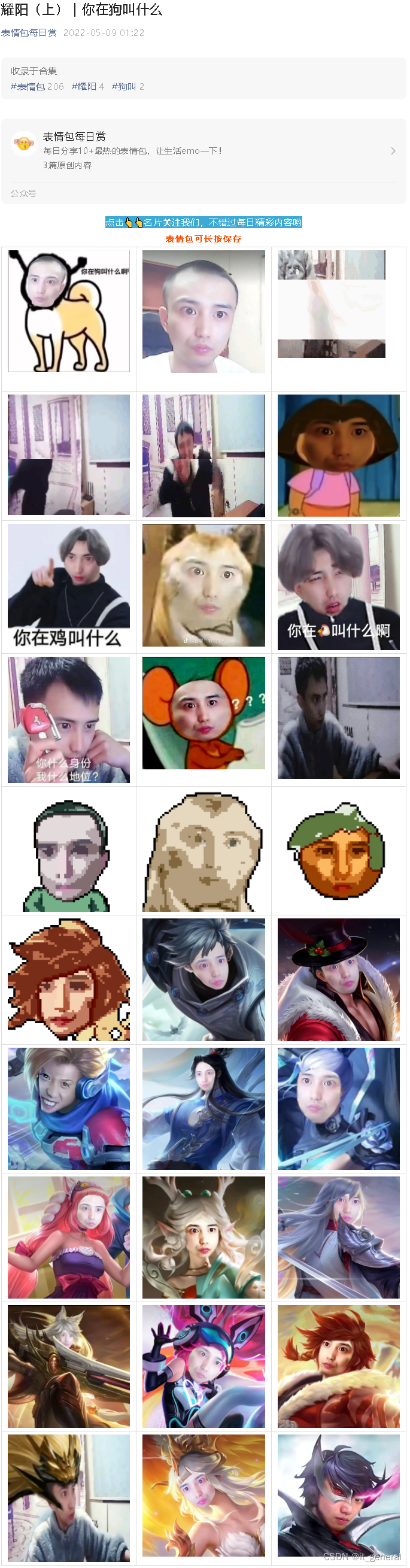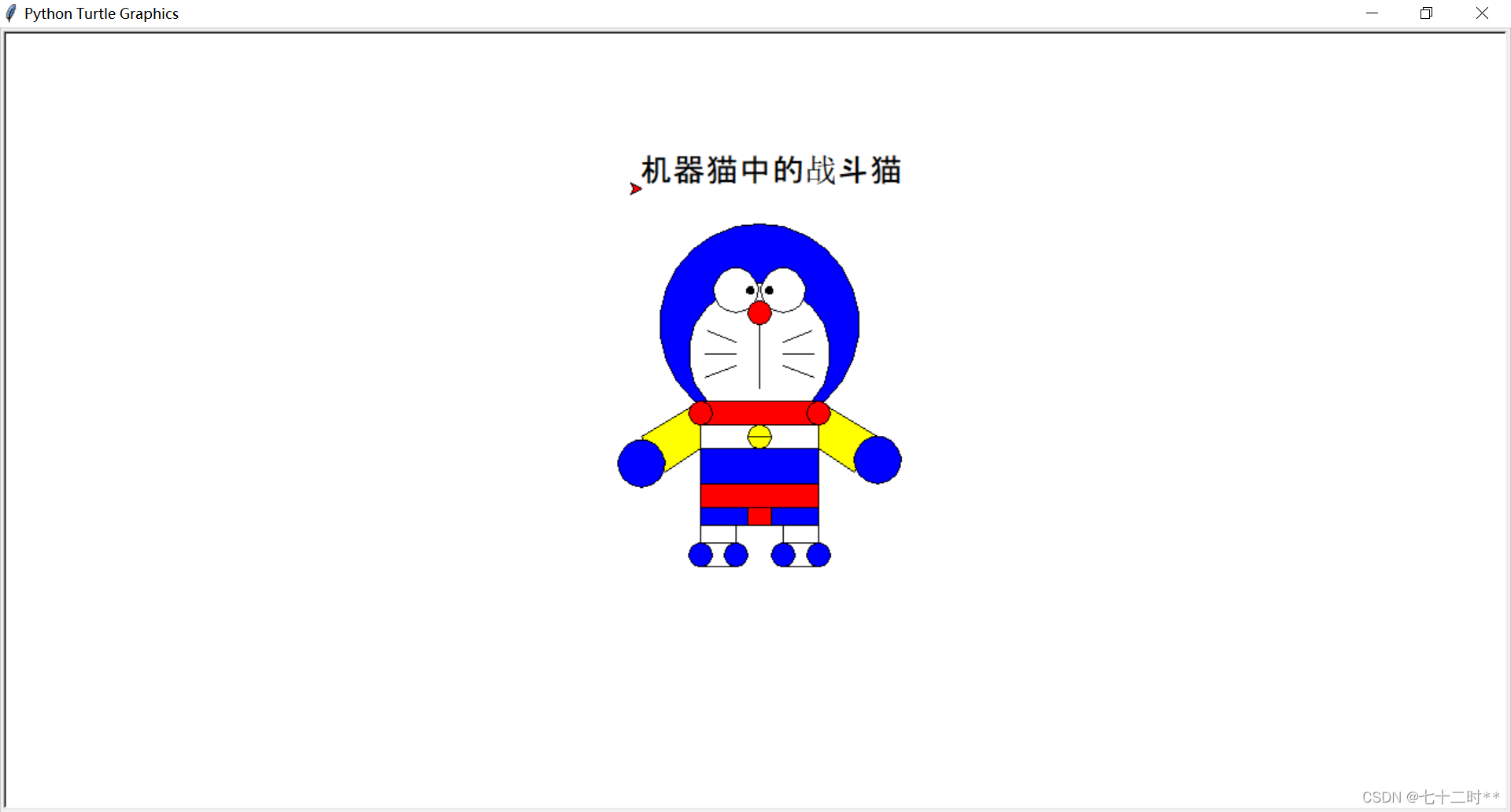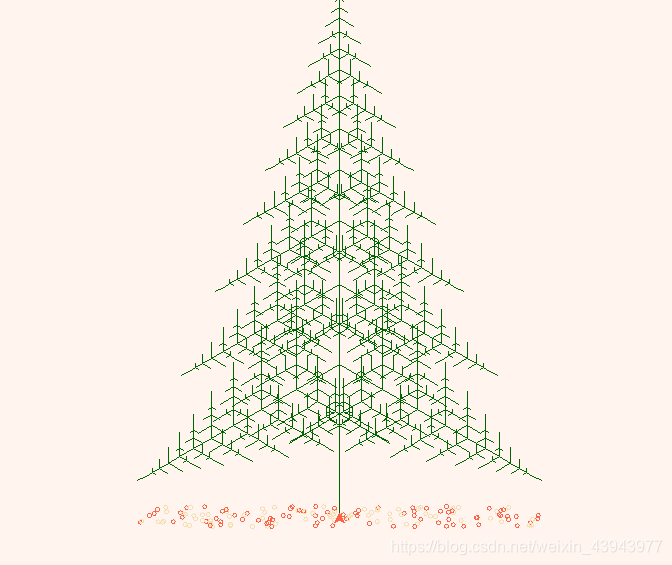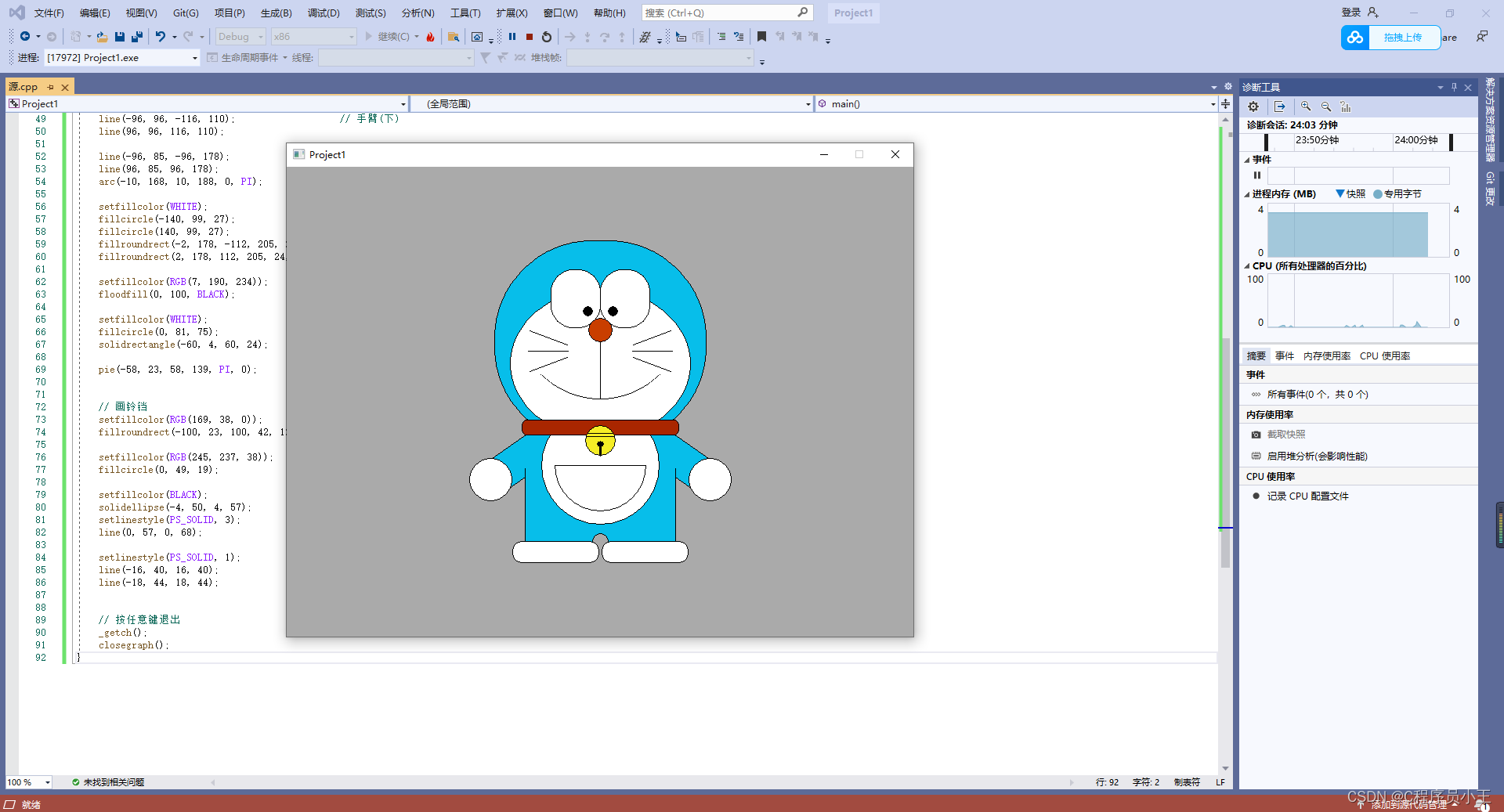| 注: 为了不让 pAppLocale 消失 我也做了个下载备份 地址: http://www.brsbox.com/filebox/down/fc/1d30198f826cbb28eb110a0a8cfe5429 ------------------------------------------------- 原文:  以下的叙述,适用于 XP 和 2003 两种 Windows 操作系统。我们在繁体中文 XP 里执行一些应用程序的时候,如果程序本身是英文或繁体中文基本上不会有问题,但是如果该程序的界面是简体中文或日文等其它语言时,这个界面语言本身又不是采用 Unicode 的话,在你的XP上就会看到整个程序界面的文字部分变成乱码,反过来说也是一样。为了解决非Unicode应用程序在不同语言操作系统里的界面乱码问题,微软便推出了「Microsoft AppLocale 公用程序」。今天这篇文章,是我收集整理网络上一些 Applocale的介绍与延伸应用,并加入基本操作方式教学的一篇统合笔记。
微软自己是这么介绍这个工具的:「以 Unicode 为基础的平台 (例如 Windows XP) 会模拟执行非 Unicode 应用程序所需要的语言环境,仿真的方式是在内部使用一般称为系统地区设定的系统变量 (或是非 Unicode 应用程序的语言),将应用程序的非 Unicode 文字数据转换成 Unicode。非 Unicode 应用程序的语言与系统地区设定所定义的语言,应该是使用相同的指令码或指令码系列。如果不符合这个条件,应用程序的使用者界面 (UI) 就会显示成乱码......AppLocale (或 Application Locale) 只能暂时解决这些在以 Unicode (UTF-16) 为基础的 Windows XP 系统中执行非 Unicode 应用程序的限制。AppLocale 会侦测旧版应用程序的语言,并且仿真对应的系统地区设定,以便在字码页与 Unicode 之间进行转换。」 总而言之,就是当你遇到应用程序在安装执行时因为其语言和你的操作系统语言不同,而导致界面出现乱码,你便可以透过「Applocale」来启动这个应用程序,以使其正确的显示出该软件的界面文字。下面我就先直接以图说的方式来介绍基本的操作流程:



在使用过 Applocale 后,可能会影响到以后的某些程序安装,具体情形是「使用过 AppLocale 后,"C:\WINDOWS\AppPatch" 这个数据夹可能会出现 "AppLoc.tmp" 这个档案。此档案可能会造成 "Windows Installer" 运作错误,不但安装程序的画面变成乱码,还会随着安装程序,把乱码带入 Registry,造成许多问题。这应该算是 AppLocale 的 Bug。」如果要解决这个问题,你需要先手动删除「AppLoc.tmp」这个档案,然后新建一个「AppLoc.tmp」,并将其改成「只读」。然而这样实在不方便,所以也诞生了修正版的Applocale。
我会建议要使用这个软件的人,都使用这个版本。虽然是非官方制作,可是使用上不会有问题,而且还解决了许多 Applocale 的 BUG。作者为 Piaip,以下引自其原文介绍:「Microsoft AppLocale, 出名的切换语系工具, 不过它有很多问题,包括你装了后 MSI Installer 都会用 上次设定的语系跑等等。我修正了 AppLocale , 改为 pAppLocale, 除了修正 bug 外还让你建快捷方式后执行的程序不会再跑对话窗烦你。」
安装过程与执行方式都和原本无异。
* 以下转贴自 ZEGii@P2PZONE。 使用 AppLocale 时每次都要按
CODE:
简体中文执行.reg CODE:
CODE:
韩国语执行.reg CODE:
* 以上欢迎转贴,请注明原创来自 ZEGii@P2PZONE,并为文章保持原整性 制作「*.reg」档案的方法是,先打开「附属应用程序」-「记事本」,在记事本中复制贴上一段你想要修正的代码「Code」,储存档案,存盘时编码为「ANSI」,文件名为「自订.reg」,然后直接执行这个「*.reg」档即可快速修改你的注册表。 |
转 Applocale:非Unicode程序界面乱码解决方法笔记
2008年11月25日 星期二 下午 1:33
本文来自互联网用户投稿,该文观点仅代表作者本人,不代表本站立场。本站仅提供信息存储空间服务,不拥有所有权,不承担相关法律责任。如若转载,请注明出处:http://xiahunao.cn/news/251823.html
如若内容造成侵权/违法违规/事实不符,请联系瞎胡闹网进行投诉反馈,一经查实,立即删除!相关文章
推荐工具:微软AppLocale
可以在不用更改“区域和语言选项”(不需要重启系统)的情况下,使应用程序读取非Unicode文件(本文示例为日文EA文档),微软出品。 1.下载 & 安装::
http://www.microsoft.com/down…
Win7系统下如何成功安装 Microsoft Applocale (附安装软件技巧)
相信玩游戏的都知道 Microsoft Applocale,在这里不做介绍,我要讲的是如何正确并成功安装这个软件,可能是由于和win7系统不兼容的缘故吧,很多人都安装失败,安装的出现下面这个图。 我就直入主题吧,一次进行…
app locale Android 8,AppLocale2模块
App Locale 2模块是一款非常实用简单的切换设置语言的应用软件。这款软件里面被植入了世界上的大多数语言,可以让用户与各个国家的朋友进行交流与沟通,功能很强大,软件使用方法非常简单,如果有需要的朋友,就快来下载这…
biu爱心html,biu爱心给你表情包 - biu爱心给你微信表情包 - biu爱心给你QQ表情包 - 发表情 fabiaoqing.com...
biu,爱心给你 - 爱心给你 全给你 _爱心表情 好多爱心都给你 - 爱心给你 全给你 _爱心表情 给你爱心 - 爱心给你 全给你 _爱心表情 爱心 - 爱心给你 全给你 _爱心表情 给你我的一颗心 - 爱心给你 全给你 _爱心表情
精通linux开关机表情包,关机表情包 - 关机微信表情包 - 关机QQ表情包 - 发表情 fabiaoqing.com...
夜已深,关机中_夜已_关机表情 关机睡觉啦晚安安!_晚安_关机_睡觉表情 关机睡觉啦晚安安_晚安_关机_睡觉表情 都十二点了,还不回来电话又关机,让人担心死了_关机_十二点_电话_担心_回来表情 关机睡觉晚安安(二次元)_二次元_晚安_关机_睡觉表情
基于Python实现看图说话和微表情识别
1. 设计思想
对于人类来说,描述一张图片的内容是非常重要的。但因这个过程并没有标准答案,因此对于计算机来说这并不是一个简单地过程。我们希望通过本次实验能够设计一个模型完成让计算机给图片设定 caption 的目标。更进一步,如果在图片中…
基于Python实现看图说话和微表情识别【100010260】
1. 设计思想 对于人类来说,描述一张图片的内容是非常重要的。但因这个过程并没有标准答案,因此对于计算机来说这并不是一个简单地过程。我们希望通过本次实验能够设计一个模型完成让计算机给图片设定 caption 的目标。更进一步,如果在图片中检…
android 表情退格,讯飞输入法Android V8.1.8212 嘘-别说话全套emoji表情上
emoji表情大家都不陌生,一个个“小黄脸”在手机聊天场景中高频出现。随着蹿红网络,emoji表情甚至跑进大电影中成为主角。为何大家如此喜欢它?因此各式表情很像不同心情的自己,开心能用、难过能用、不想说也能用,万能回…
java语言c语言表情包_c语言表情包 - c语言微信表情包 - c语言QQ表情包 - 发表情 fabiaoqing.com...
C语言从研发到脱发_脱发_研发_语言表情 熊猫头写个C语言(666)_666_写个_熊猫_语言表情 有了这些,还要女朋友干嘛!(C语言、C++、微积分、CSS、Visual Studio)_CSS_C++_Studio_Visual_微积分表情 如果你有一个朋友很久没跟你联系了一是他死了是他是学汉语言的三是他在期末考试如…
Python代码画哆啦A梦战斗猫--Turtle画图
效果图 代码如下 import turtleturtle.speed(5)
turtle.circle(50)
turtle.begin_fill() #画头
turtle.circle(85)
turtle.fillcolor("blue")
turtle.end_fill()# turtle.penup()
# turtle.goto(0,20)
# turtle.pendown()# turtle.begin_fill()
# turtle.c…
Python turtle 画圣诞树
马上就要圣诞街了,作为一名程序猿的我们应该用代码表达一下程序猿的温柔呐,所以,改写了一段Python画圣诞树的代码,给你们的朋友们画一颗代码圣诞树吧!
圣诞树一
import turtle as t #as就是取个别名,后续调用的t都是…
Python之turtle画小狗、狮子头和小黄人
源码
from turtle import *
import turtle as t
t.screensize(500, 500)
# 【头部轮廓】
t.pensize(5)
t.home()
t.seth(0)
t.pd()
t.color(black)
t.circle(20, 80) # 0
t.circle(200, 30) # 1
t.circle(30, 60) # 2
t.circle(200, 29.5) # 3
t.color(black)
t.circle(20…
python海龟绘图(turtle)手绘【玫瑰、时钟、哆啦A梦、小猪佩奇、史迪仔】
前言
python的第三方库绘图模块turtle(因其本意有海龟、乌龟的意思,又称为海龟绘图),可以用来绘制一些很好玩的东西。之前就有盛极一时的海龟绘图绘制冰墩墩,这里给大家总结了关于海龟绘图的一些方法方便大家学习。另…
用python画樱花、玫瑰和圣诞树
最近翻到一篇知乎,上面有不少用Python(大多是turtle库)绘制的树图,感觉很漂亮,我整理了一下,挑了一些我觉得不错的代码分享给大家(这些我都测试过,确实可以生成喔~)
one…
【C语言】如何用C语言画一个哆啦A梦(附源代码)
大雄有一天打开自己的课桌,一只猫型机器人突然从抽屉里跳了出来,而这就是哆啦A梦,它是从未来世界穿越过来帮助大雄的。 今天教大家如何用C语言来画一个哆啦A梦(可爱版) 我这里用的是2019的VS,没有安装的朋友…
Python:通过turtle 画樱花树
文章目录 简介动态生成樱花飘落效果暗色效果小结 简介
文章主要介绍了如何基于python实现画不同品种的樱花树,文中通过示例代码介绍的非常详细,对大家的学习或者工作具有一定的参考学习价值,需要的朋友可以参考下
动态生成樱花 实现代码:
import turt…
用python画圣诞树、樱花树、卡通图案及打包成exe文件
文章目录 用python画圣诞树、樱花树、卡通图案及打包成exe文件效果1、圣诞树--朴素2、圣诞树--可爱3、圣诞树--飘雪4、樱花树--飘落效果5、樱花树--暖色调6、哆啦a梦 用python画圣诞树、樱花树、卡通图案及打包成exe文件
如何将python代码生成exe文件,直接在桌面运…